CAD上怎么画中式木格窗?
设·集合小编 发布时间:2023-03-22 11:06:16 625次最后更新:2024-03-08 11:41:30
CAD是目前比较专业的绘图软件之一,CAD能以多种方式创建直线、圆、椭圆、多边形,条样曲线等基本图形对象。所以绘制一些门窗非常的便捷,那么CAD上怎么画中式木格窗?下面来告诉大家绘制方法。
工具/软件
硬件型号:华硕(ASUS)S500
系统版本:Windows7
所需软件:CAD2007
方法/步骤
第1步
使用rec矩形命令画出一个长为2000宽为1400的矩形,使用cha倒角命令对矩形进行倒角,倒角的距离设为350.图二就是倒角之后的样子


第2步
使用O偏移,向内偏移60和20,然后再使用rec矩形命令,绘制一个长1240宽615的矩形,放入相应的位置。
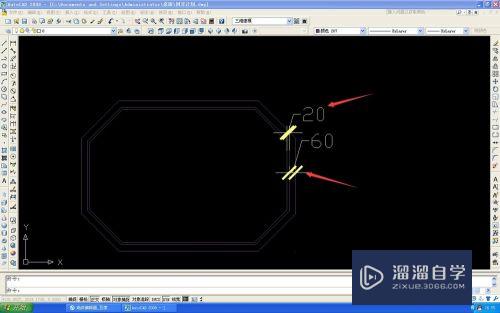

第3步
在刚才绘制的矩形立面我们,再绘制一个长920宽455的矩形,放置在相应的位置。,然后向内使用O命令偏移90和20,如图二所示


第4步
在矩形的正中间使用L直线命令绘制一条直线,然后向两侧各偏移10CM。总共就是20CM,再两侧的中间同样也绘制一条直线,这样就形成了一个十字架的形状,然后在位于十字架的位置使用C圆形命令绘制一个半径为118的圆形。如图二所示


第5步
将圆和中间部分的线段偏移20,偏移之后将线进行修剪,先修剪一个角,另外的三个之后镜像一下即可

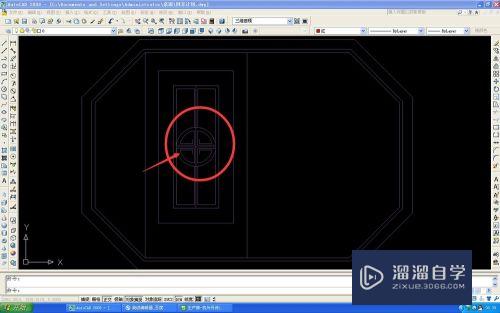
第6步
利用rec矩形命令,绘制一个长455宽80的矩形,将其移动到最中间的位置,然后使用O命令向内偏移10CM,完成之后镜像一下就大功告成了
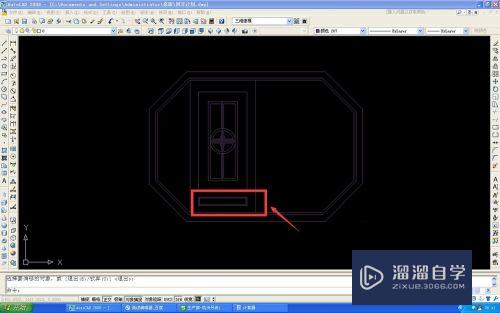

- 上一篇:广联达怎样导入CAD图纸?
- 下一篇:广联达导入CAD图纸缺失怎么办?
相关文章
广告位


评论列表